【DAY 22】为什麽每天可以有这麽多问题? Microsoft Power Virtual Agents 智慧虚拟助理帮帮我~
哈罗大家好~
昨天介绍了 Microsoft Power Virtual Agents 智慧虚拟助理,可以透过聊天机器人,解答您的客户、其他员工或访客在您的网站或服务所提出的问题。而其实这样的应用也片部我们的生活,例如:Line 智能客服、商家的聊天机器人客服或行销活动的智慧聊天机器人。
今天我们就来看看,如何将 Microsoft Power Virtual Agents 智慧虚拟助理与 Teams 结合,减轻一线 IT 、办公室助理或秘书的工作吧!
那我们就开始罗~
首先,我们可以透过 Microsoft Power Virtual Agents 官网注册申请试用,或是我们也可以登入 Teams 将 Microsoft Power Virtual Agents 这个应用程序加入 Teams 中,制作你的第一个智慧虚拟助理。
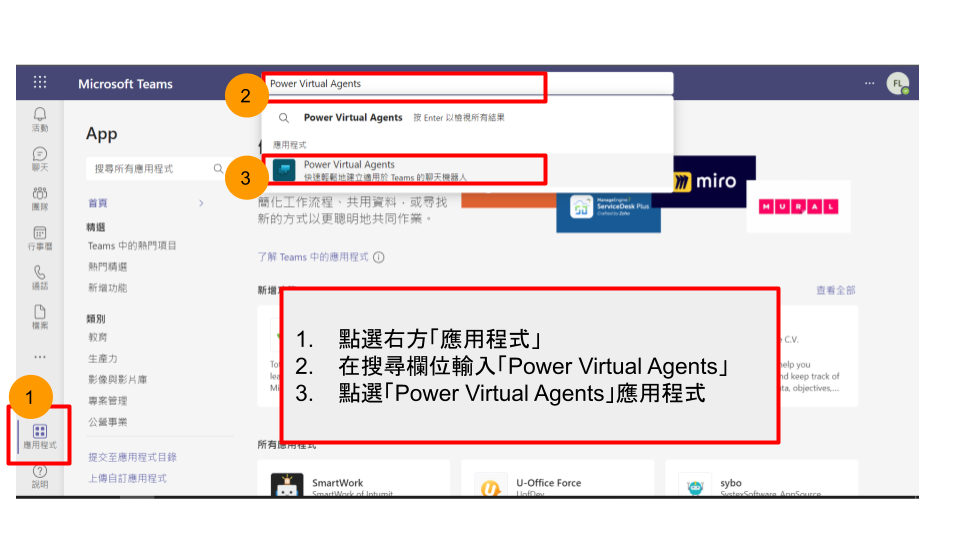
接着点选「立即开始」後,选择要在哪个 Teams 团队建立 Virtual Agents,如果是要提供给权组织的虚拟智慧助理,例如:IT 问题机器人、HR问题小助理等,会建议建置在全组织皆可以使用的团队频道中,才能让 Virtual Agents 发挥最大最用。
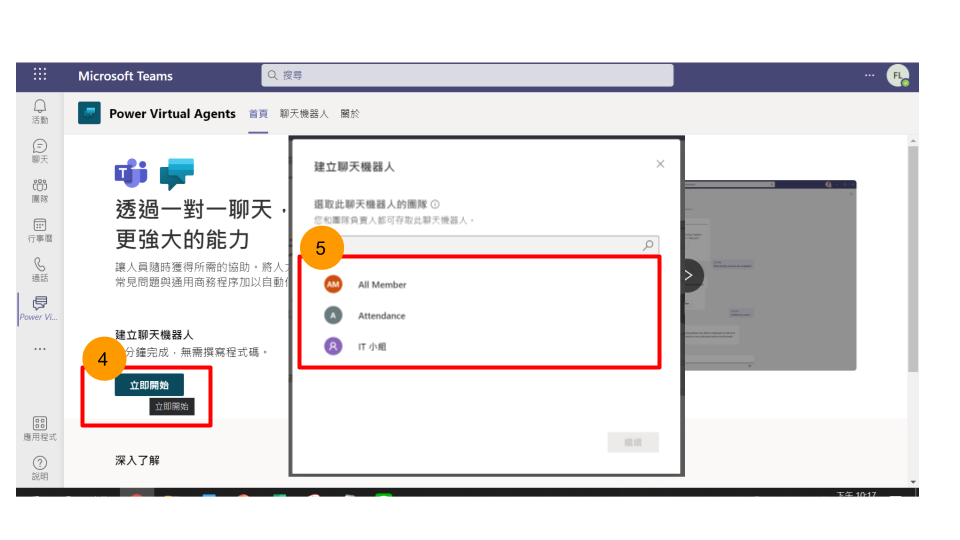
接者就可以帮你的 Virtual Agents 命名,并选择语言,按下建立之後或需要一段时间让系统启用,完成启用後你就可以开始设计你的 Virtual Agents 会解答什麽问题,流程要怎麽走。
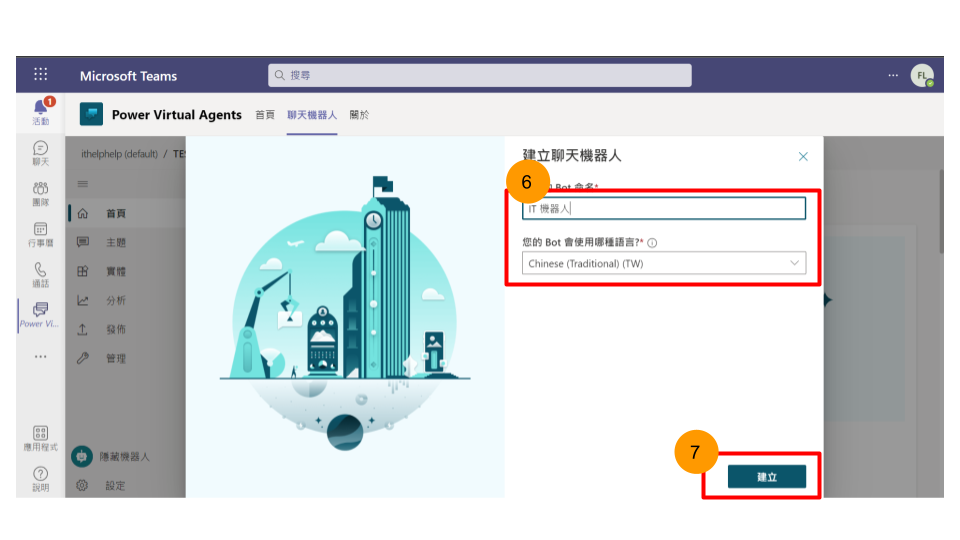
以下就是系统完成设定之後可以看到的画面。
左侧「测试机器人」,就是当你完成设计後,可以再发布前进行测试的地方,确保你的设计是正确的。
如果是第一次使用,右侧会是 Virtual Agents 的使用导览,只要透过 3 个步骤:制作或自动化主题、编辑并测试您的机器人、将您的机器人提供给其他人,就可以将你的虚拟智慧助理发布至 Teams 中。接者点选「移至主题」,就可以开始制作了。
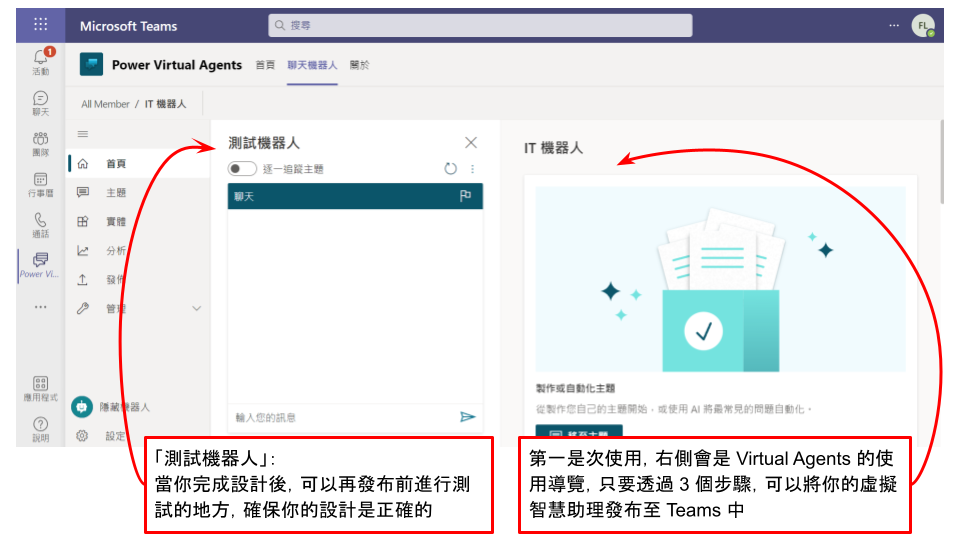
因为 Virtual Agents 的设计不需要程序语言,而是透过步骤拆解,将你问题步骤分成一个一个小区块,在依照你设计的流程摆放,当使用者输入触发文字,或选择选项时,Virtual Agents 就会依照你设计的流程依序进行,所以我觉得整个设计过程很像心智图,Virtual Agents 的触发由几个选项开始,进而延伸,并依序对应到不同回答。
你可以使用 Virtual Agents 提供的范本制作触发机器人的第一个条件,接着可以进入画布开始设计。
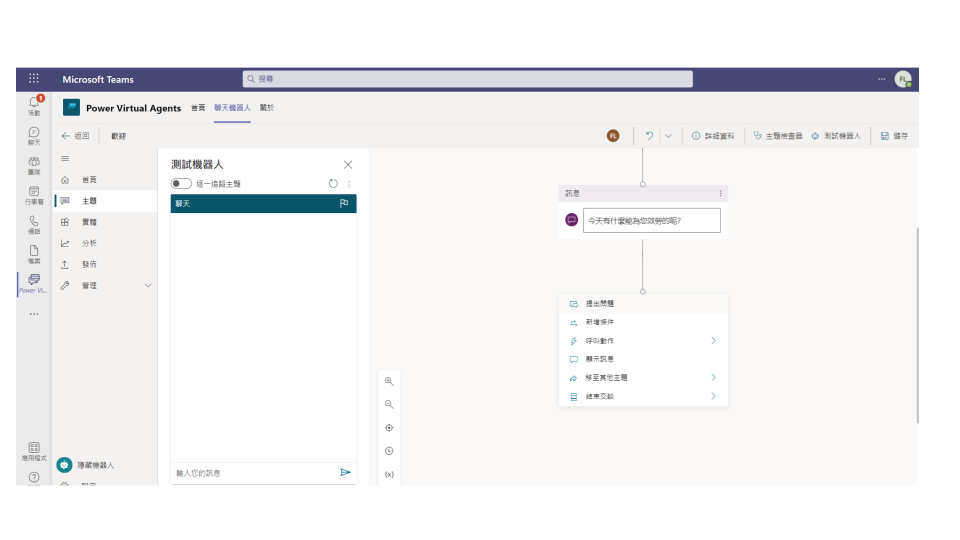
我们就使用昨天提到的问题架构情境,设计一个简单的虚拟智慧助理
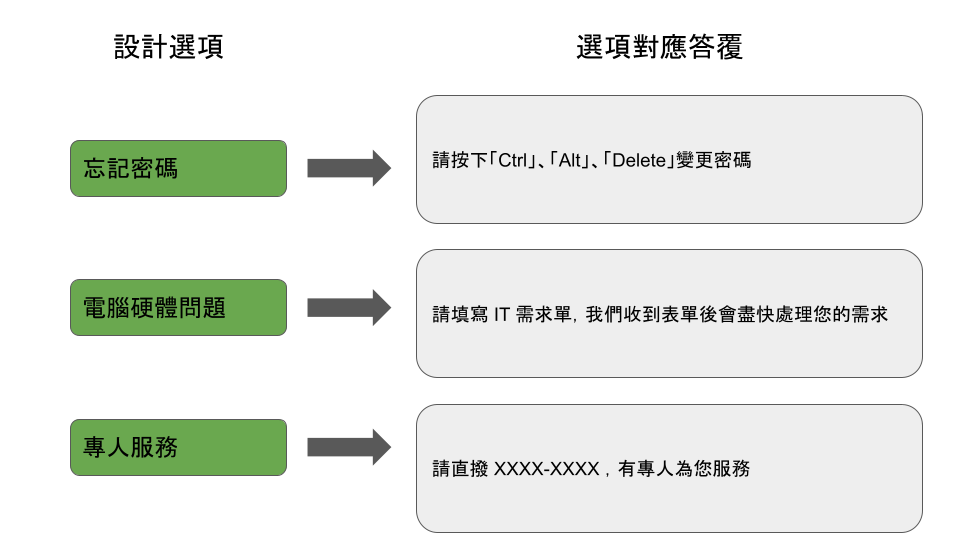
我们就可以依照设计的流程,利用 Virtual Agent 设计出类似这样的流程,当然,如果你的条件越多,或需要呈现的资讯越多,你的画布就会越复杂。
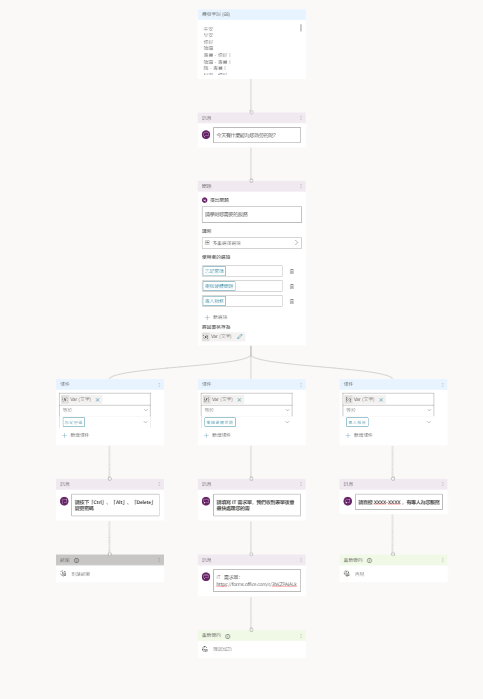
完成你的 Virtual Agent 的设计之後,就可以点选「发布」>「在 Teams 中开启机器人」
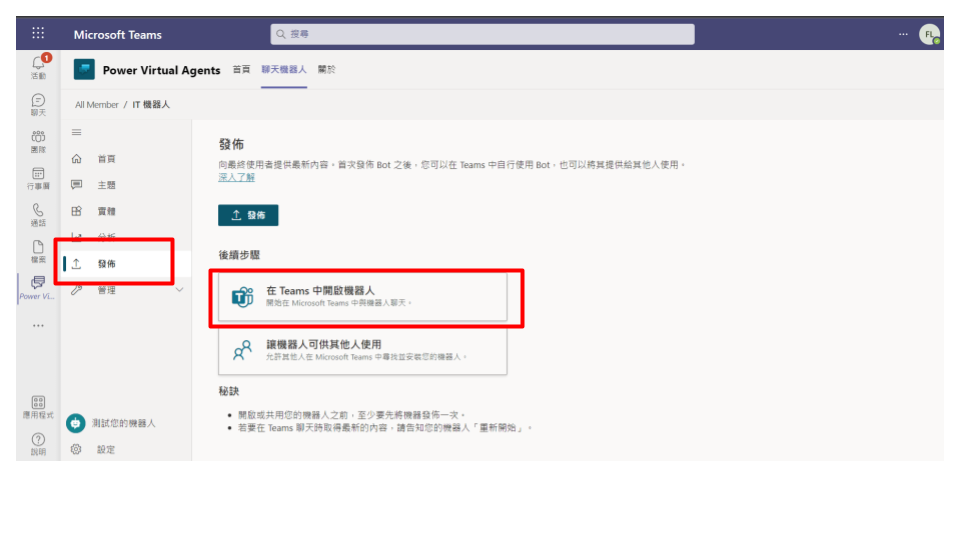
你即可在 Teams 右侧栏位找到你设计的 Vitrtual Agent 了。
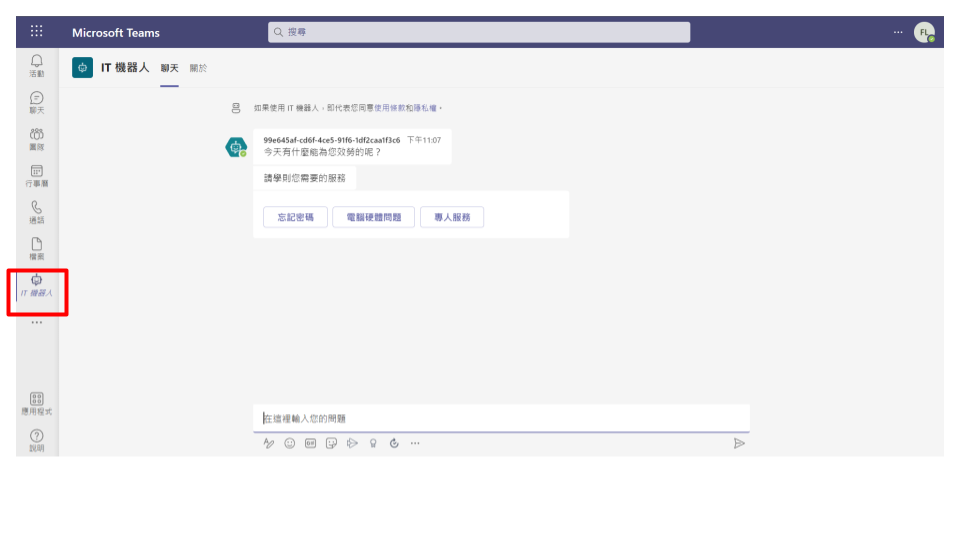
因为在一开始设计 Virtual Agent 的时候就已经设定在所有组织成员的团队中,但表团队中的其他人也可以检视你的 Virtual Agent,只要小组成员登入 Teams 之後将「Microsoft Power Virtual Agents 」这个应用程序加入 Teams 中,即可以依以下步骤点选「开启聊天机器人」後再按下「新增」,将你设计的 Virtual Agent 加入到自己的 Teams 中~
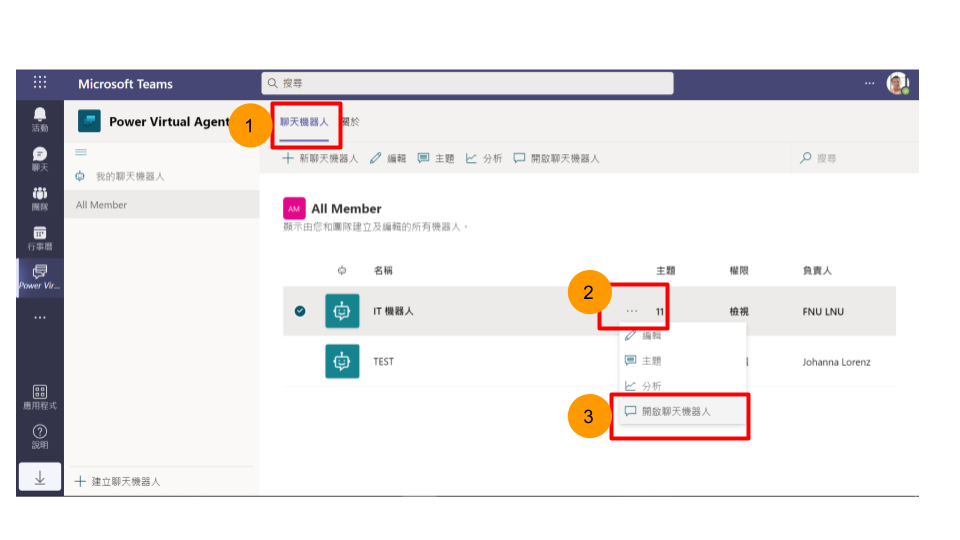
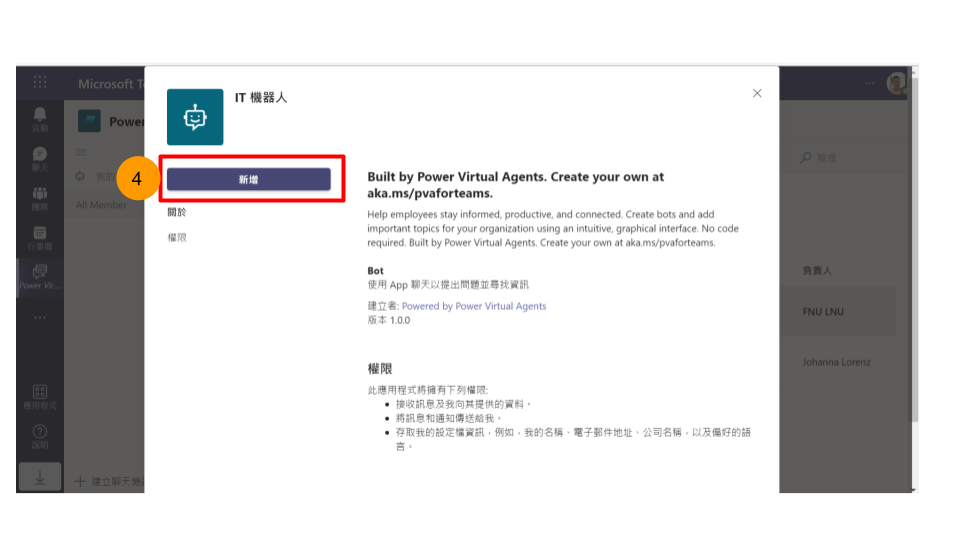
关於 Microsoft Power Virtual Agents 就到这边,如果你有更多点子,也欢迎留言讨论,
温秘书下班罗~
>>: [Day 23] - Django-REST-Framework Concrete View Classes 介绍
Day43. 蝇量模式
本文同步更新於blog Flyweight Pattern 又称为享元模式,於相似物件中共享尽可能...
Day19 - 中场休息时间 - 怎麽样用Canvas精准的写出一个『字』 - 成为Canvas Ninja ~ 理解2D渲染的精髓
呃,首先呢~ 敝人小弟在下我今天仔细的思考了一下,决定这次还是再来一篇『中场休息』科普文,等到明天再...
Exchange 会议室可以分不同厂区吗?
各位前辈好 有一问题想请教各位 目前我面临一个问题,公司使用Exchange 2016主机,此EXC...
Day-8 字串(下)
用 [] 来取得字元 要取出某个字元,可以指定他的offset,第一个为最左边的offset 是 0...
Render Element(Day3)
建立 React 应用程序最小的单位是 element。 —— React 文件 这句话好像可以有...